Excel中怎么制作表格并添加常用文件夹
Excel中怎么制作表格并添加常用文件夹:
1、其实使用模板的使用是比较简单的,比如我们有一个表格如何把它保存成表格。点击另存为。
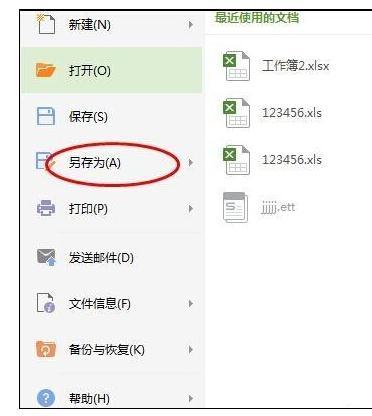
2、弹出保存的界面框,选择我们要保存的位置,这个时候我们选择了位置,在选择文件类型,模板
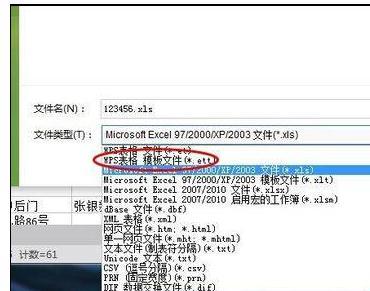
3、注意看这里的模板的文件名是ett,这个时候也可以区分一下xls文件名。
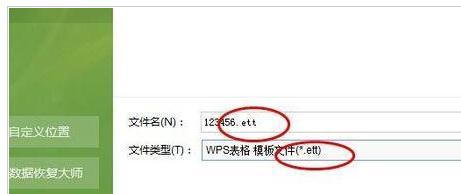
4、我们先打开一下这个模板文件,修改完成之后,我们在保存文件为xls模式就可以了。
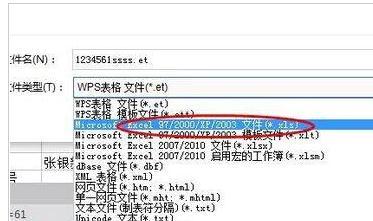
5、我们可以看到这2个文件,模板是不会被修改的。
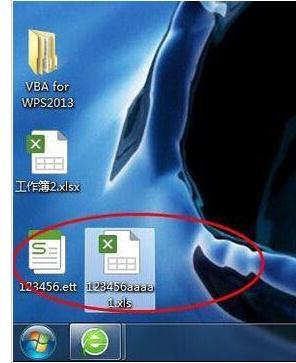
6、同时我们可以设置保存在常用文件夹,这时我们添加常用文件夹。点击“自定义位置”
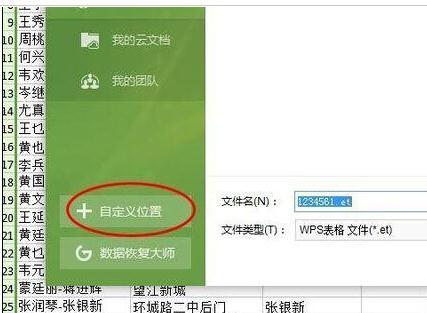
7、我们随便选择了一个文件夹,点击确定。完成之后如下图2
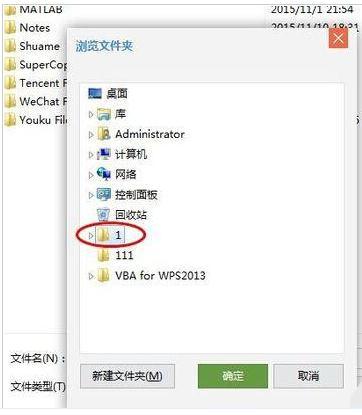
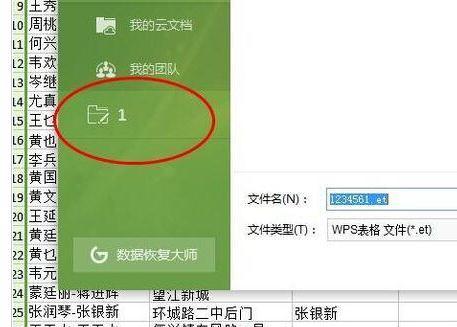
更多知识请关注 Excel教程 栏目
分享:
相关推荐
- 【excel】 excel背景图片怎么设置 04-13
- 【excel】 表格中的斜线怎么弄 03-09
- 【excel】 怎样把pdf转换成excel文档格式 03-03
- 【excel】 excel表格数字怎么变正常 10-12
- 【excel】 Excel单元格怎么添加下拉选项 09-09
- 【excel】 excel怎么自定义下拉菜单 09-09
- 【excel】 excel怎么设置数据有效性 09-08
- 【excel】 excel怎么调换行列位置 09-02
- 【excel】 excel怎么自动编号排序 08-31
- 【excel】 excel怎么查找相同数据并标记 08-31
本周热门
-
在用EXCEL计算标准偏差的时候该用STDEV STDEVA STDEVP哪一种? 2016/07/22
-
excel求和出现#value是什么原因? 2016/08/18
-
Excel常用函数公式大全 2013/08/05
-
Excel中将15位身份证号转换为18位 2014/07/08
-
EXCEL表中#N/A是什么意思?#N/A是什么? 2015/05/26
-
关于打开EXCEL,出现"隐含模块中的编译错误"的问题 2016/06/27
-
Excel做的表格怎么转化成XML格式 2016/07/22
-
excel表格中隔行选取的三种方法 2016/12/03
本月热门
-
在用EXCEL计算标准偏差的时候该用STDEV STDEVA STDEVP哪一种? 2016/07/22
-
Excel表格中每行数据下面插入一行的方法 2016/12/20
-
Excel常用函数公式大全 2013/08/05
-
excel求和出现#value是什么原因? 2016/08/18
-
Excel打印时每页都有表头设置方法 2015/05/13
-
excel表格的水平(分类)轴标签灰色不可编辑是什么原因? 2016/07/24
-
Excel中将15位身份证号转换为18位 2014/07/08
-
Excel中怎么在散点图中插入直线 2016/08/08
-
Excel表格中如何对比两列数字的大小? 2016/12/28
-
excel表格中隔行选取的三种方法 2016/12/03


